????????本篇博客主要介紹了如何使用工具軟件快速安裝Pycharm和Python并完成基礎配置。
目錄
一、Python與Pycharm是什么?? ?
二、安裝工具軟件
三、安裝Python
四、安裝Pycharm
五、配置Pycharm
1. 基礎設置
2. 配置解釋器
一、Python與Pycharm是什么?? ?
?????有很多新手小白在安裝Python之后有這樣的疑問:???????????????
????????????????我裝了Python怎么打開這么難用?
????????????????Pycharm是什么?
????????????????我裝了Python怎么Pycharm不可以運行代碼?????????
? ? ? ? 那么接下來先明確Python和Pycharm的定義以及明確他們的關系,Python是一種編程語言,和C,C++等都一樣是人類與計算機溝通的語言,安裝Python相當于雇了一個翻譯官來負責人與計算機之間的溝通。在安裝python時會有一個自帶的IDLE,但事實上絕大多數人并不直接使用它來編程,因為它效率極低,每一個字母標點都需要用戶手敲。于是與其他編程語言一樣我們需要安裝方便快捷的IDE(集成開發環境),這就是目前常用的Pycharm。
? ? ? ? 如果你已經安裝了python或者anaconda,在pycharm中打開了項目代碼,卻無法運行,你可能是沒有配置解釋器!
? ? ? ? 在 PyCharm 中配置解釋器(Interpreter)的作用是為項目指定運行 Python 代碼的環境,確保代碼在正確的 Python 版本和依賴庫環境下執行。通俗來說就是配置解釋器就是找翻譯官的行為。
????????接下來我們進入Python和Pycharm的安裝教程!
二、安裝工具軟件
????????進入摳頭助手官網codetou.com,下載安裝最新版即可,本篇博客以摳頭助手1.2.0.67為例。
????????!!注意!!? 使用摳頭助手期間不要打開VPN,因為下載使用的是國內鏡像源。
三、安裝Python
?(1)進入摳頭助手-->“Python環境安裝”-->“Python”-->選擇版本即可下載
?(2)下載完成后彈出Python安裝程序
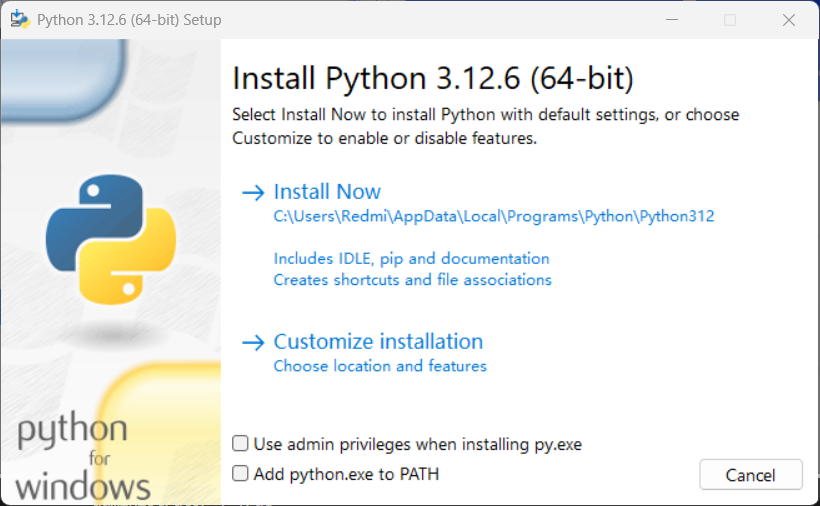 ?
? (3)“Customize installation”-->“Next”-->選擇圖片中的即可-->下方選擇安裝路徑-->“Install”
????????-->“Close”-->完成安裝
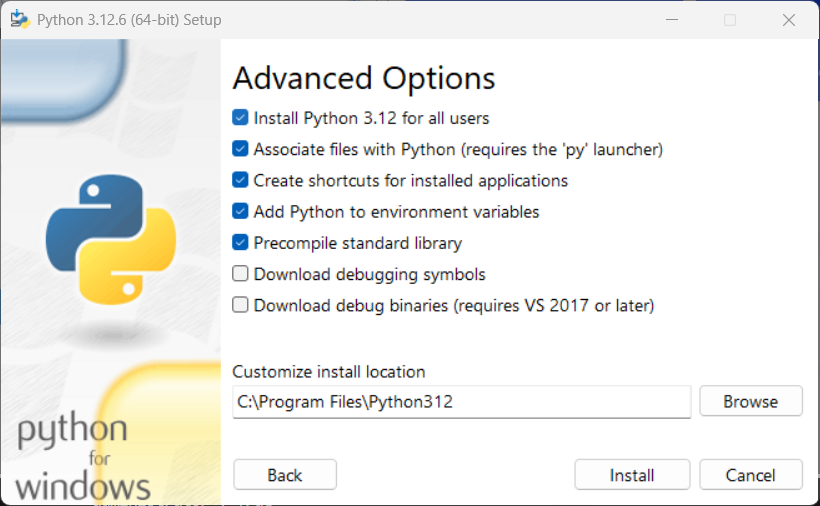 ?
? ?(4)在摳頭助手中點擊左上角刷新按鈕,出現剛剛安裝的Python即為安裝成功,上方還會顯示安裝位置
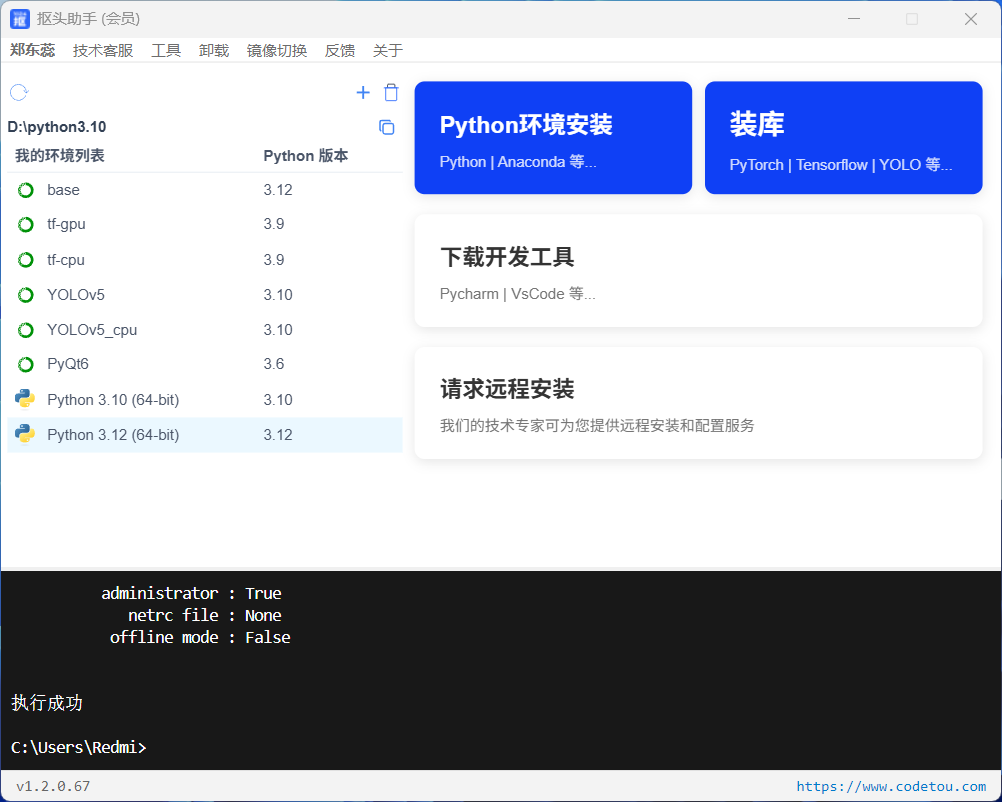 ?
? 四、安裝Pycharm
(1)進入摳頭助手-->“下載開發工具”-->“下載Pycharm”-->選擇要安裝的版本(均為官方源,不是破解版,社區版免費使用,專業版試用30天,需購買激活)-->點擊右方3個點-->“開始”進行下載
(2)顯示“已完成”即可點擊文件夾圖標找到Pycharm的安裝包
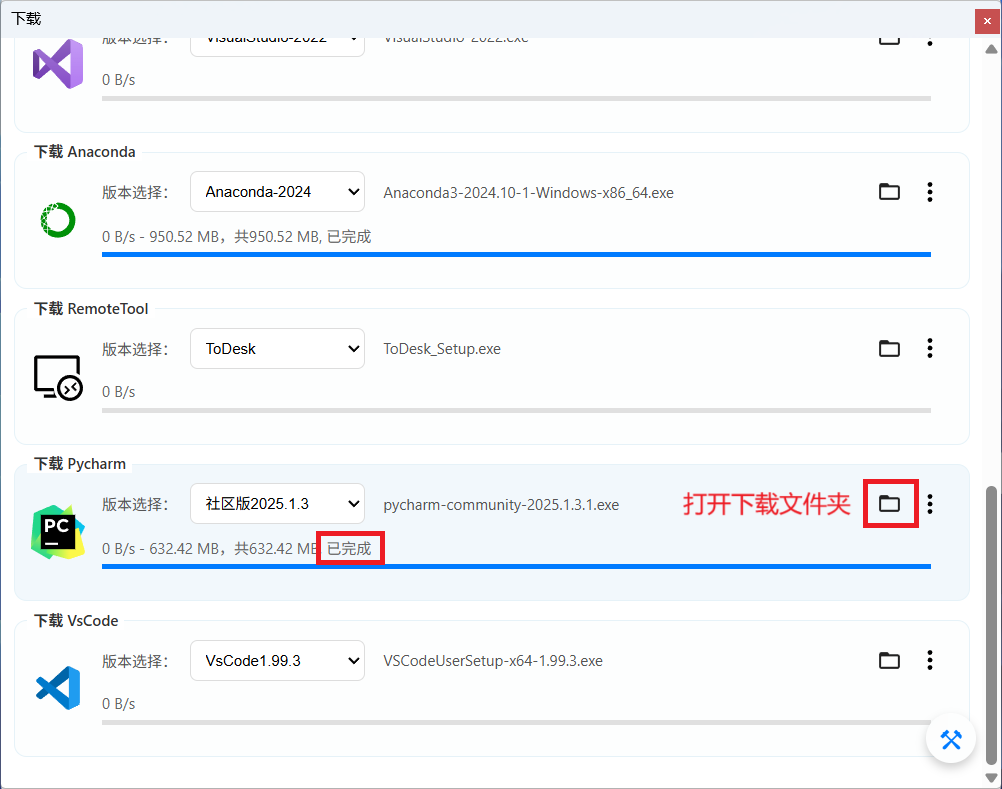 ?
? 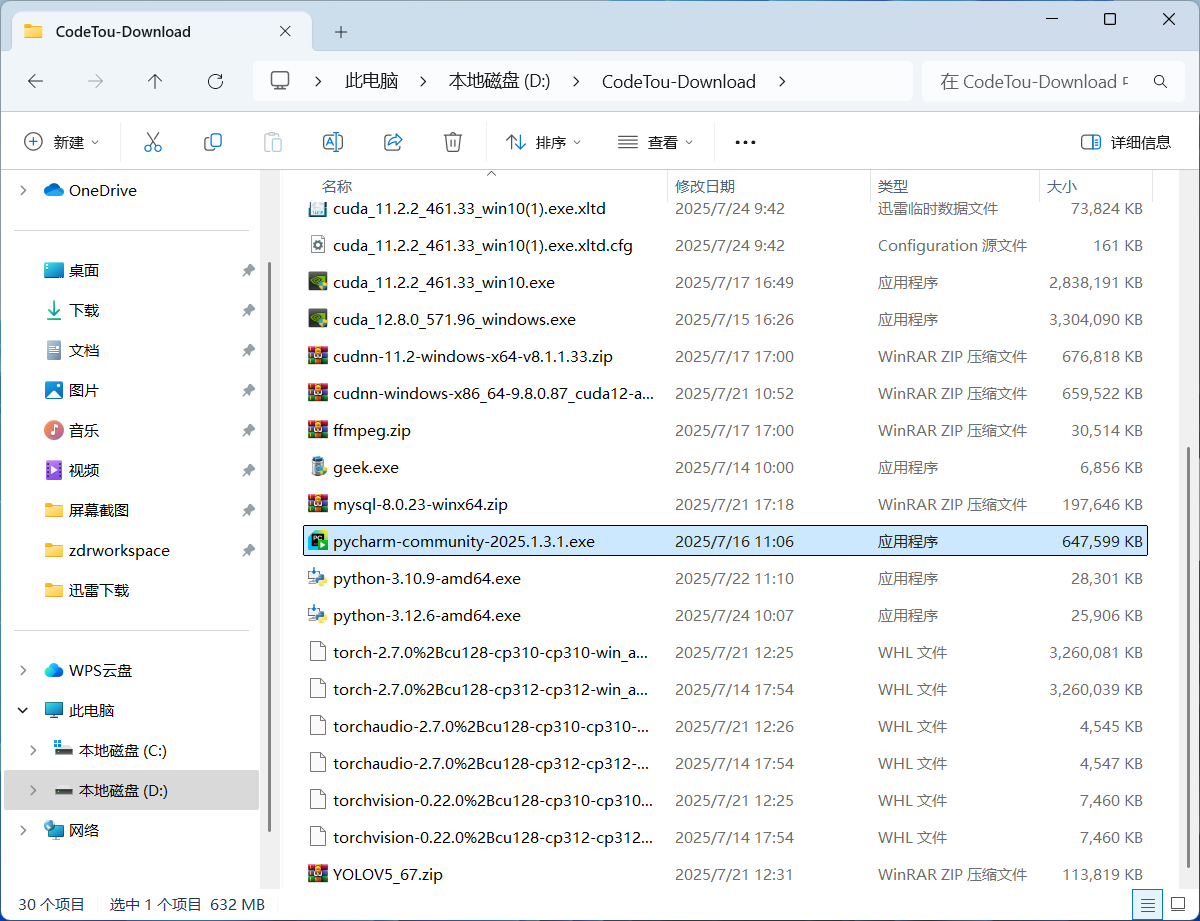 ?
? (3)進入安裝程序,選擇安裝路徑
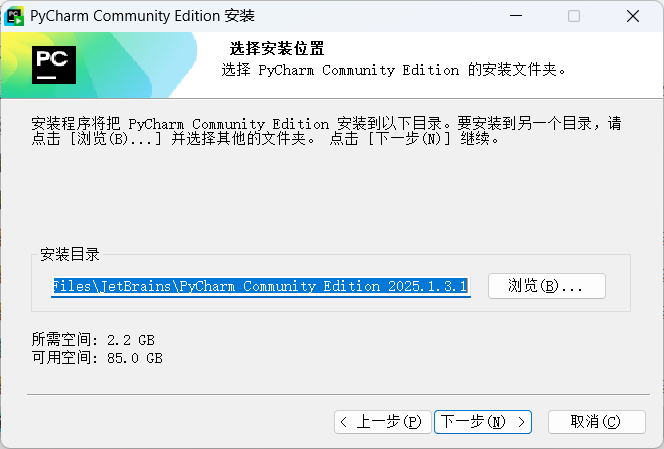 ?
? (4)“下一步”-->第二面全部勾選-->“下一步”-->“安裝”
(5)安裝結束點擊“否,我會在之后重新啟動”-->“完成”
五、配置Pycharm
1. 基礎設置
(1)打開Pycharm,如果有之前的配置文件或其他IDE的配置可以選擇導入,否則點擊“Skip Import”
(2)設置中文:“Customize”-->Language修改為簡體中文-->“Restart”
2. 配置解釋器
(1)點擊左下角齒輪
(2)點擊設置
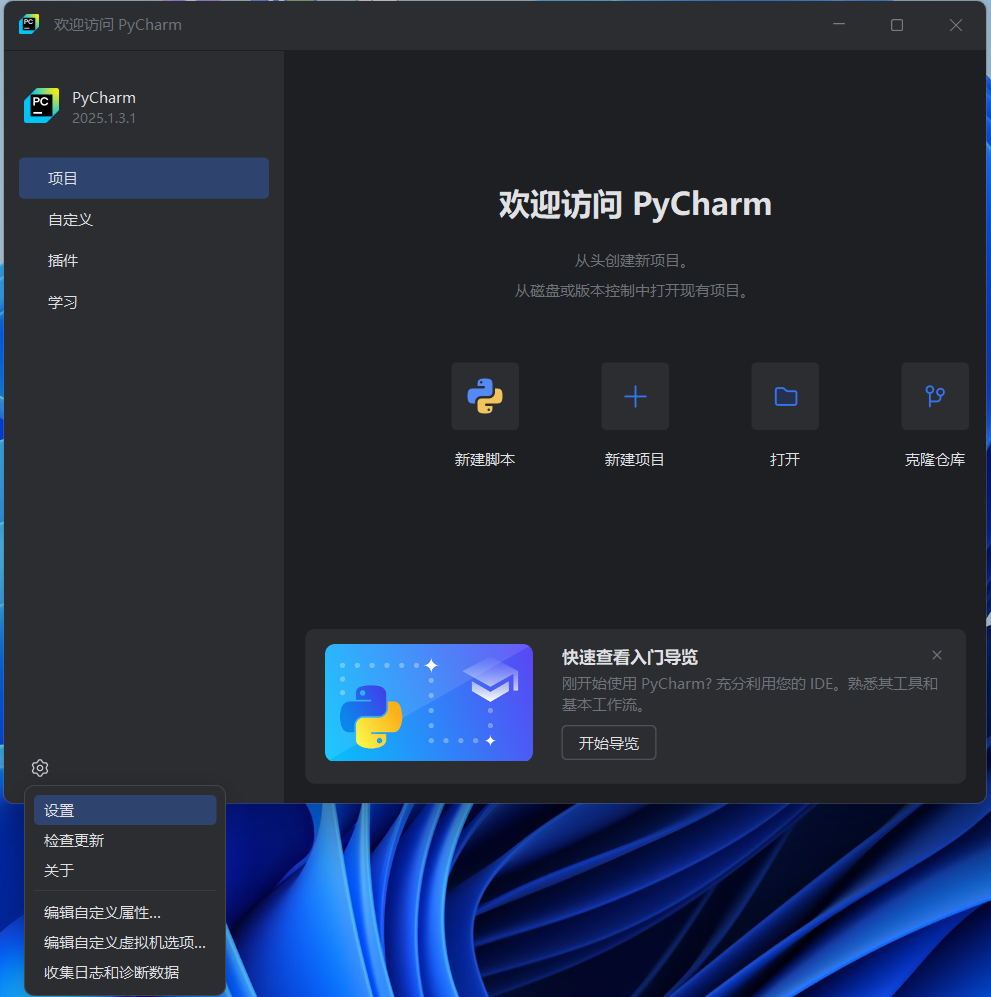 ?
? (3)左邊菜單選擇“Python解釋器”
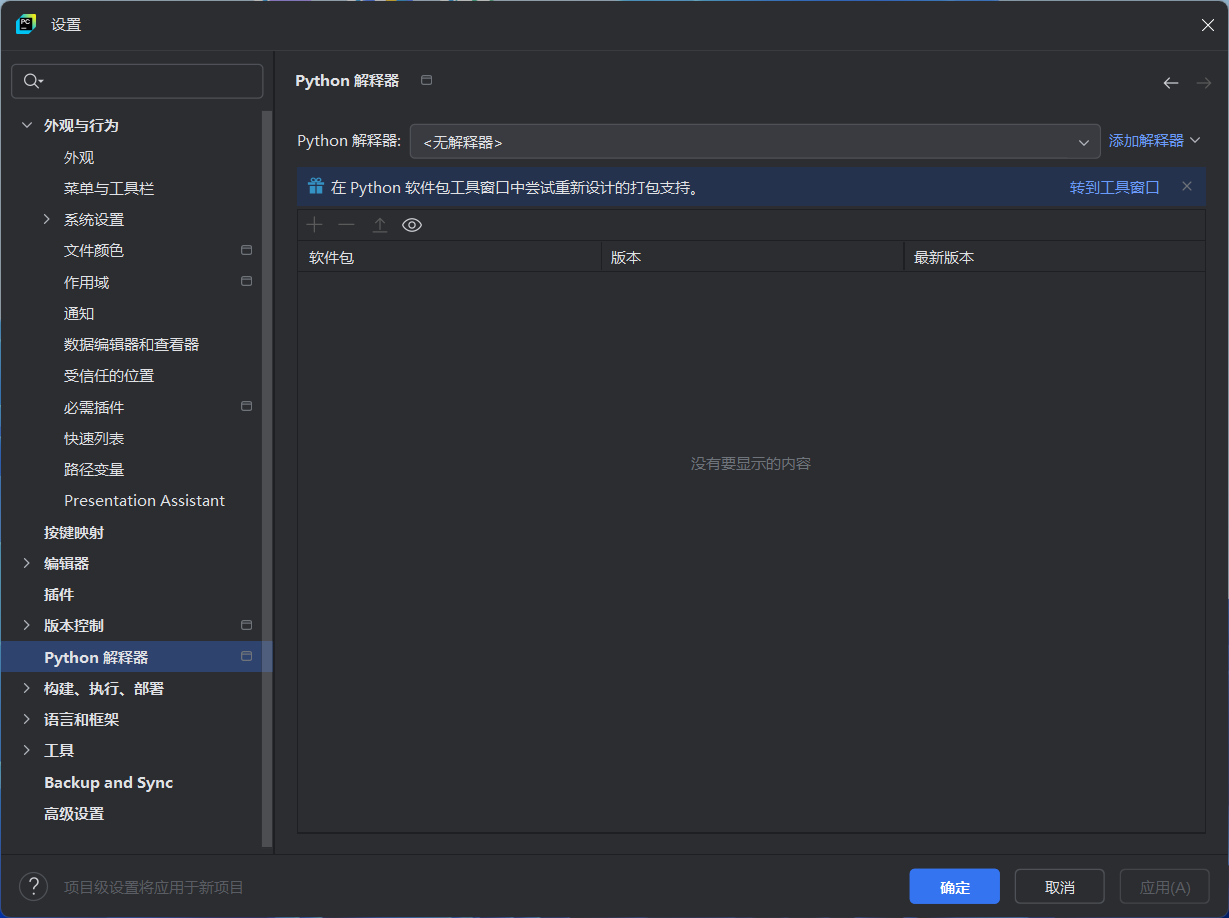 ?
? (4)點擊“添加解釋器”-->“添加本地解釋器”
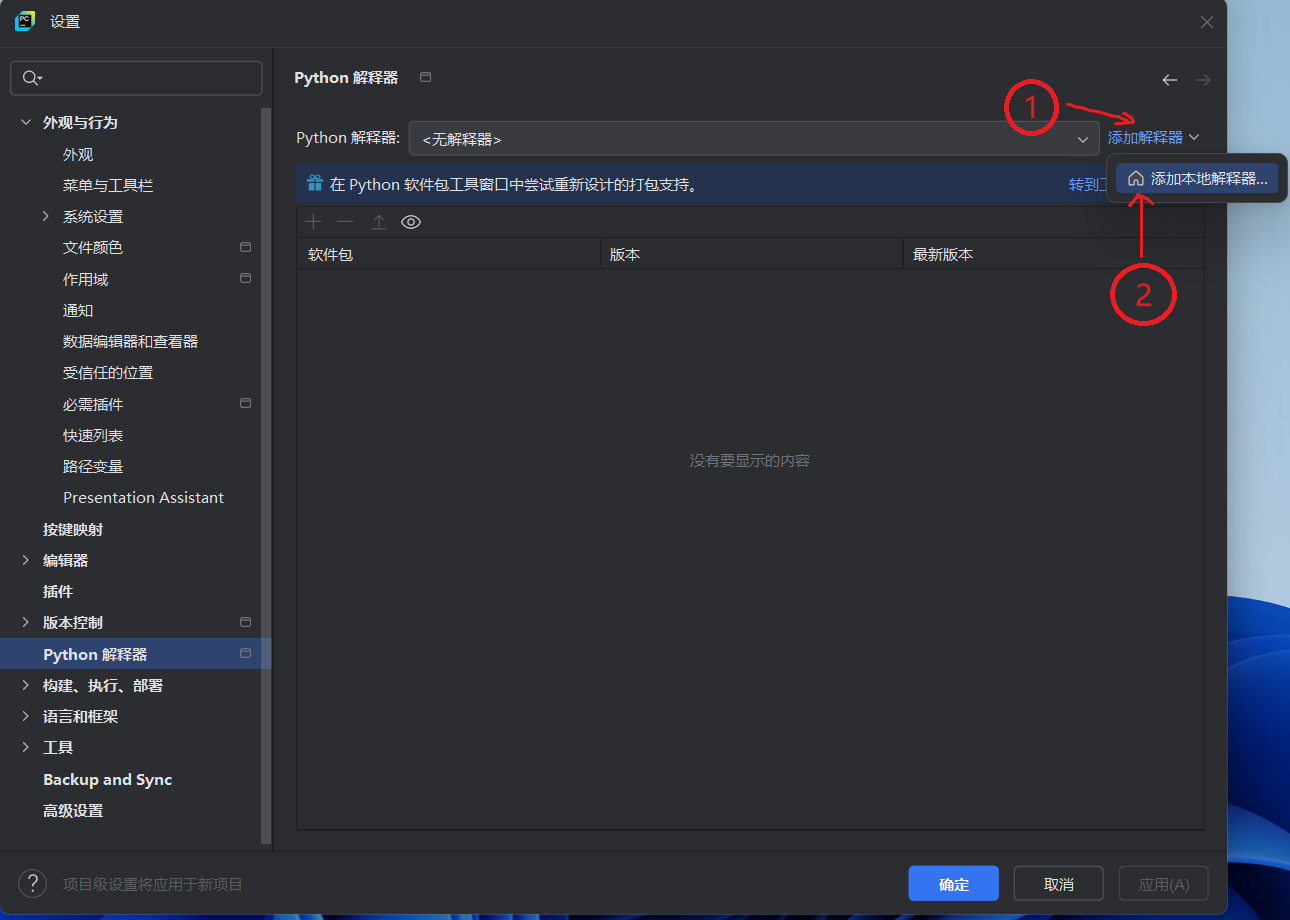 ?
? ?(5)點擊“選擇現有”-->確認類型是Python-->Python路徑已經經過系統檢測,若不是安裝時的路徑則需手動選擇前面安裝Python時的路徑下的python.exe
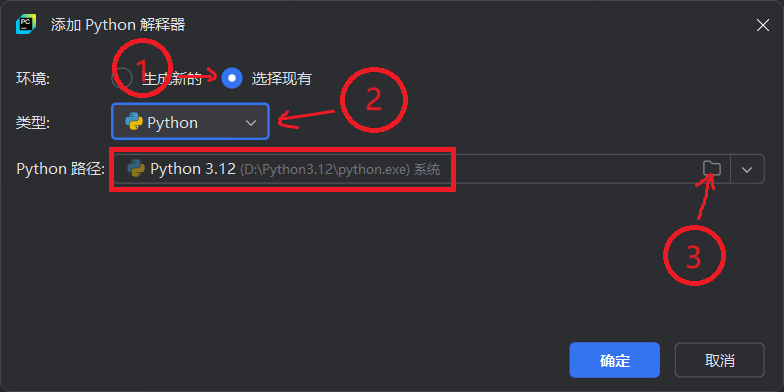 ?
?
?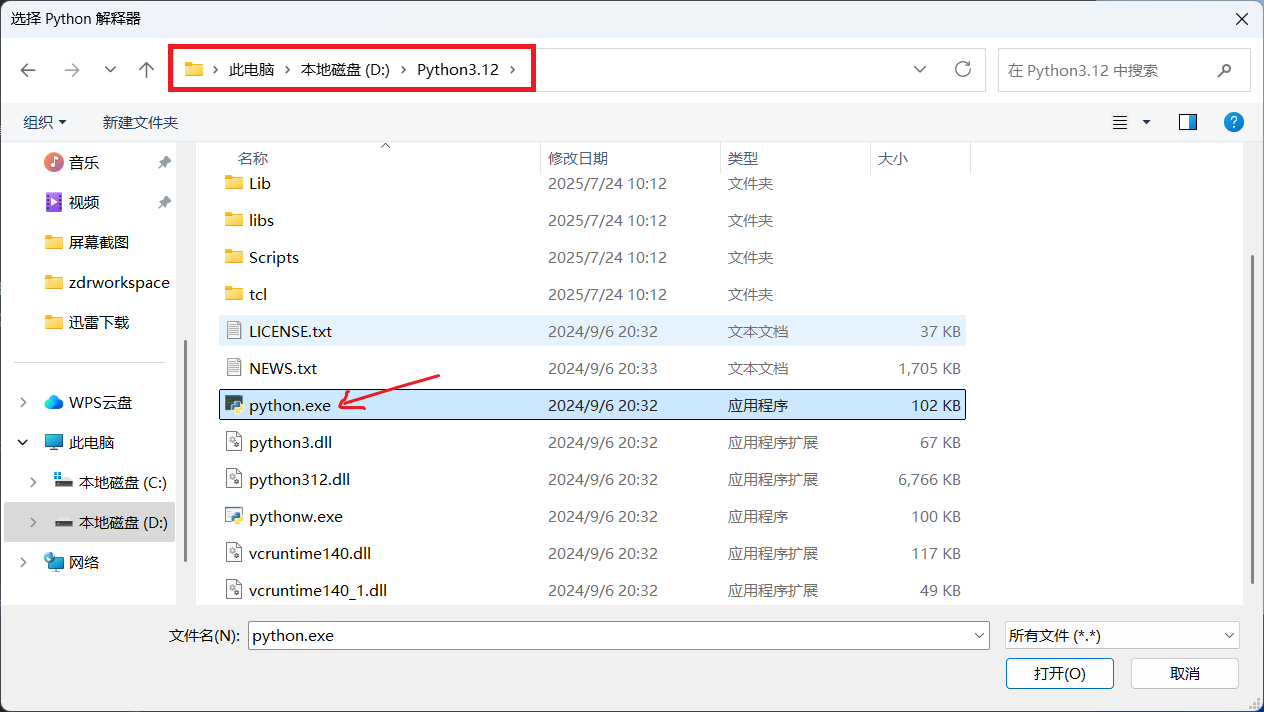 ?
?
?(6)“Python解釋器”-->選擇剛添加的解釋器-->“確定”即可完成配置
 ?
?
(7)選擇“打開”或者“新建項目”或“新建腳本”進入主界面
(8)右下角要選擇我們已經添加的解釋器而非自動新建的解釋器,一定要注意路徑是我們安裝Python時的文件夾里的python.exe
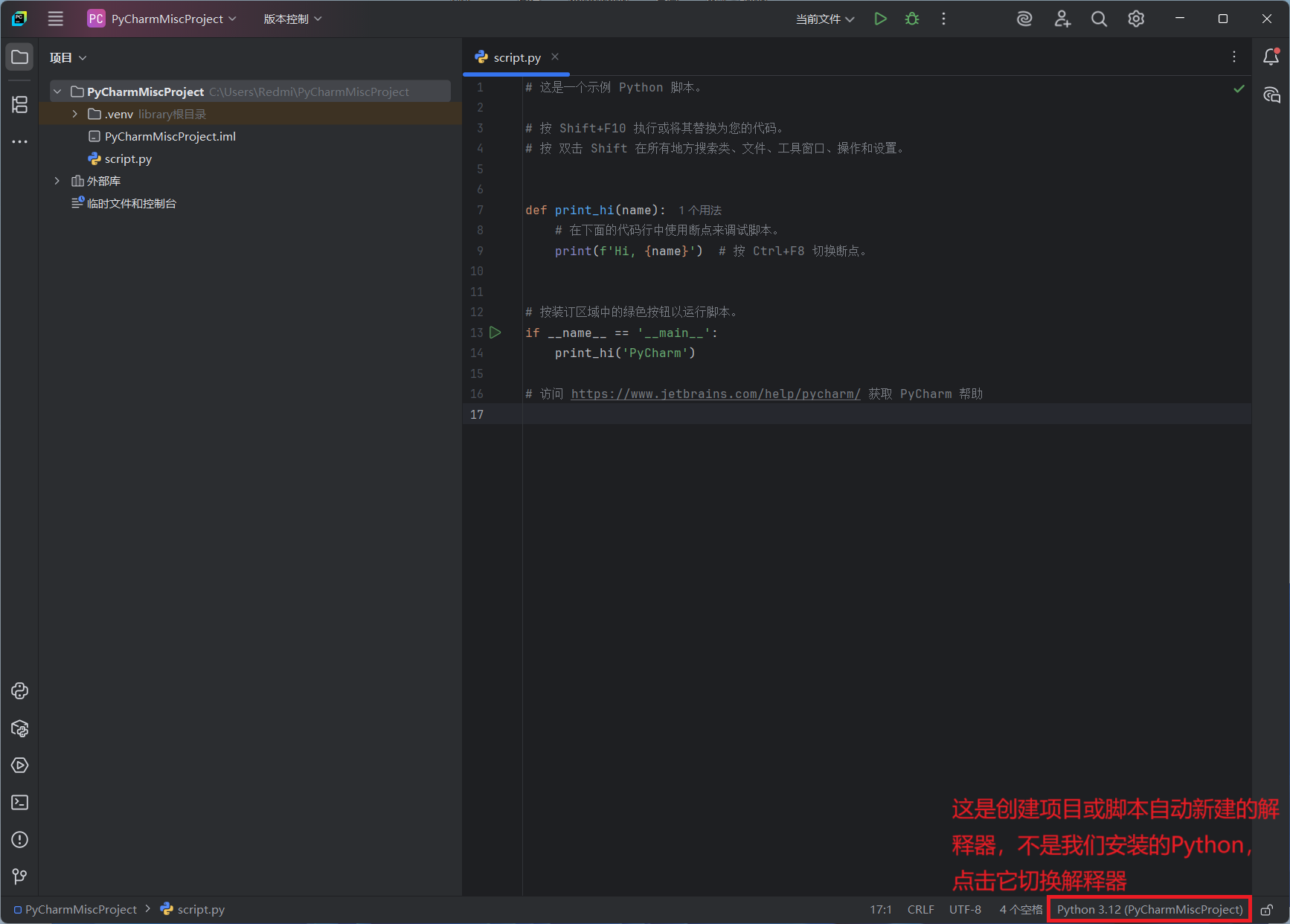 ?
?
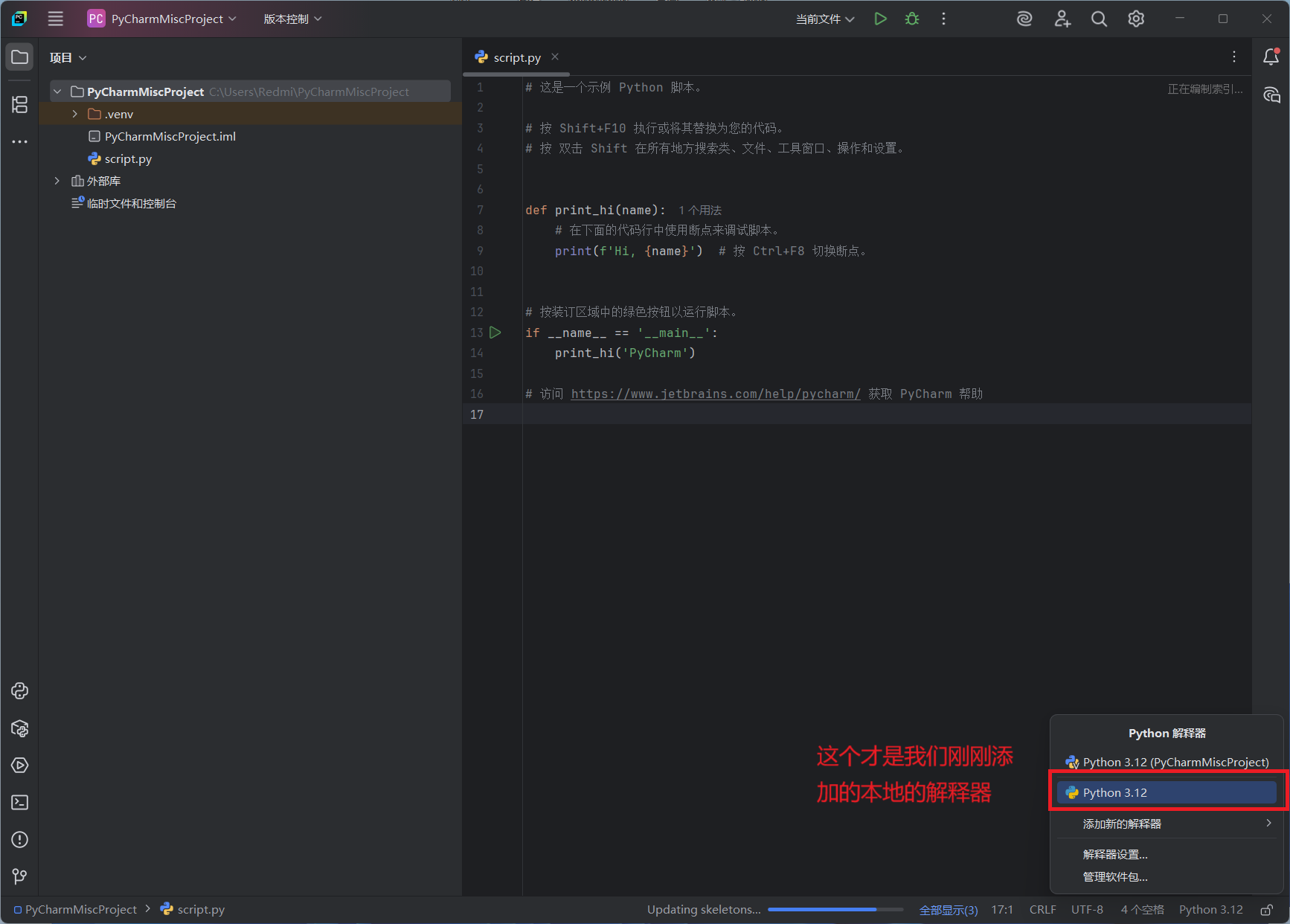 ?
?
(9)如果想要刪除多余的解釋器,在右下角點擊解釋器設置,按照圖片中的步驟操作即可刪除
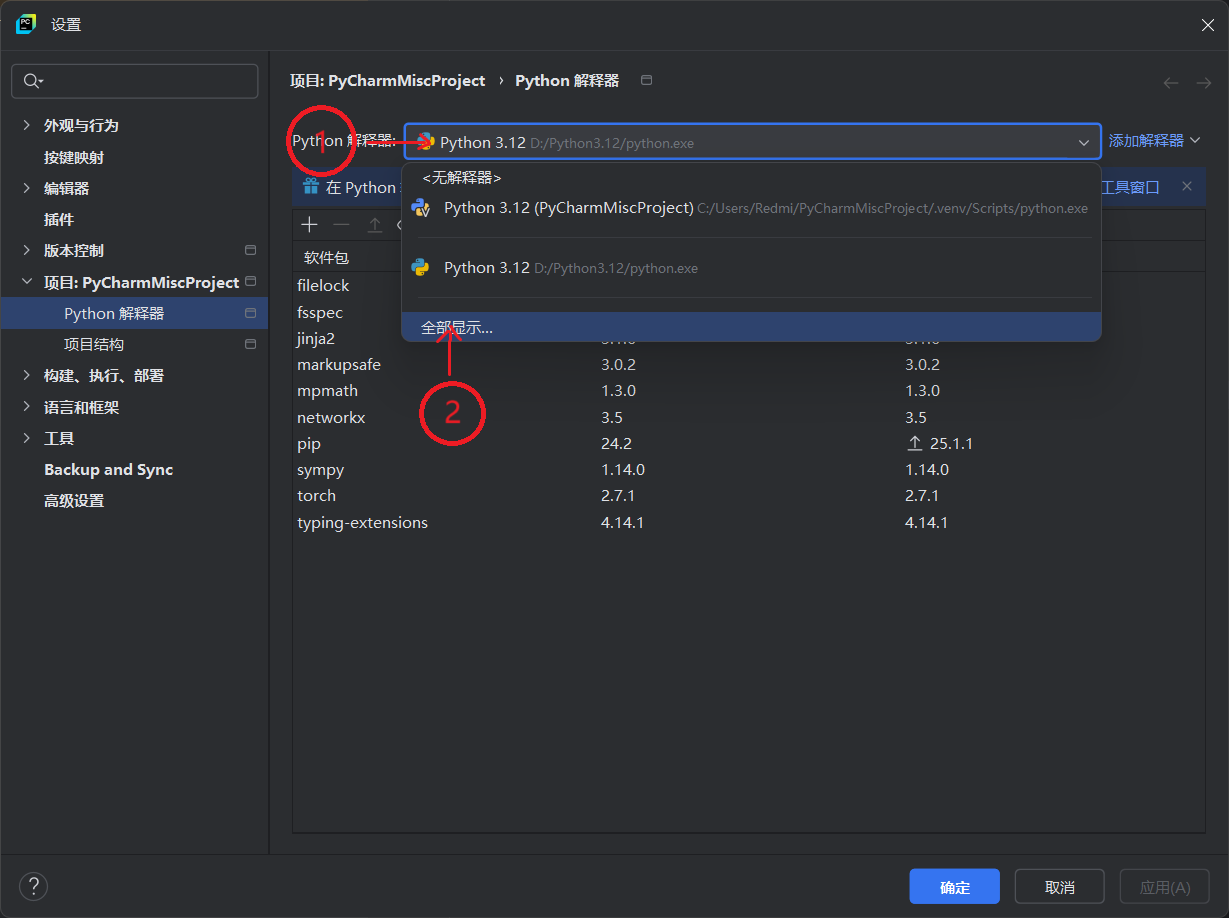 ?
?
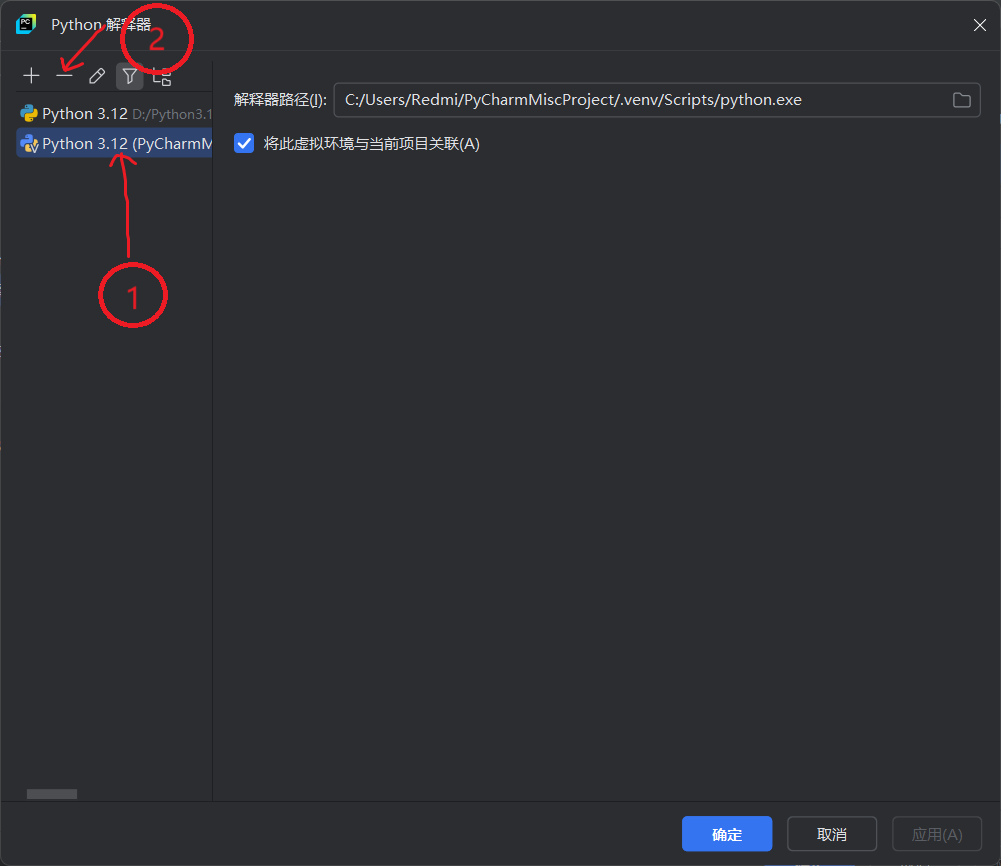 ?
? 
環境安裝)
疊加車牌識別的信息)

)

)
)




)

)




